一、本地安装 vue-cli
- 可以使用下列任一命令安装这个新的包:
npm install -g @vue/cli
# OR
yarn global add @vue/cli
查看是否安装成功。
vue --version
二、创建项目
1、首先,执行:
vue create my-project
会弹出如下界面:
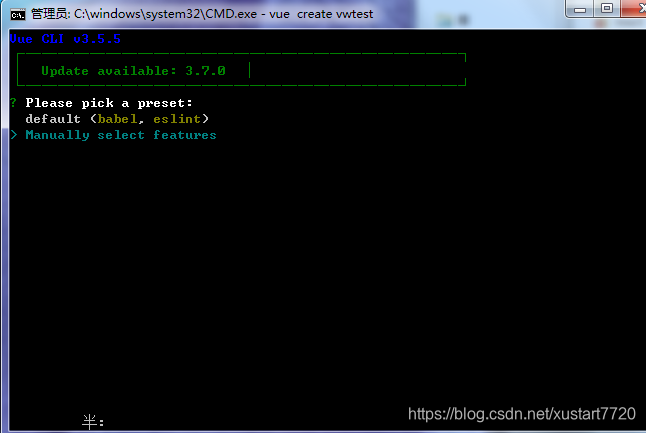
此处有两个选择:
default (babel, eslint)默认套餐,提供babel和eslint支持。Manually select features自己去选择需要的功能,提供更多的特性选择。比如如果想要支持TypeScript,就应该选择这一项。
可以使用上下方向键来切换选项。注: 如果是windows系统,需要使用CMD(运行)命令,才可以使用上下方向键来切换选项
如果只需要 babel 和 eslint 支持,那么选择第一项,就完事了,静静等待 vue 初始化项目。
2、如果想要更多的支持,就选择第二项:切换到第二项,按下 enter 键选中,弹出如下界面:
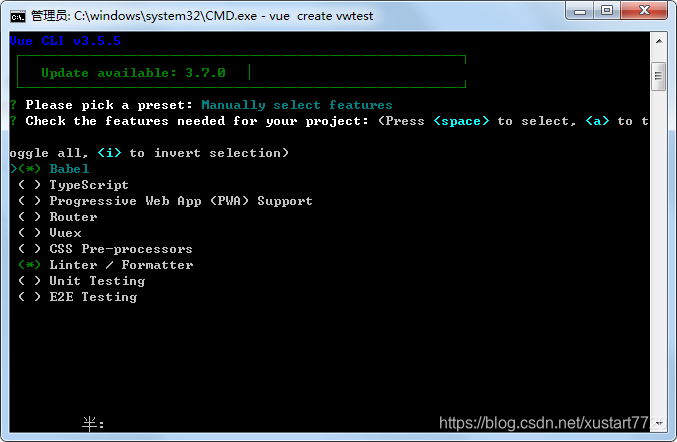
vue-cli 内置支持了8个功能特性,可以多选:使用方向键在特性选项之间切换,使用空格键选中当前特性,使用 a 键切换选择所有,使用 i 键翻转选项。
对于每一项的功能,此处做个简单描述:
- TypeScript 支持使用 TypeScript 书写源码。
- Progressive Web App (PWA) Support PWA 支持。
- Router 支持 vue-router 。
- Vuex 支持 vuex 。
- CSS Pre-processors 支持 CSS 预处理器。
- Linter / Formatter 支持代码风格检查和格式化。
- Unit Testing 支持单元测试。
- E2E Testing 支持 E2E 测试。
3、按下 enter 键确认选择,进入下一步:
这里是让选择在开发 Vue 组件时,要不要使用 class 风格的写法。为了更方便地使用 TypeScript ,此处选择 Y :
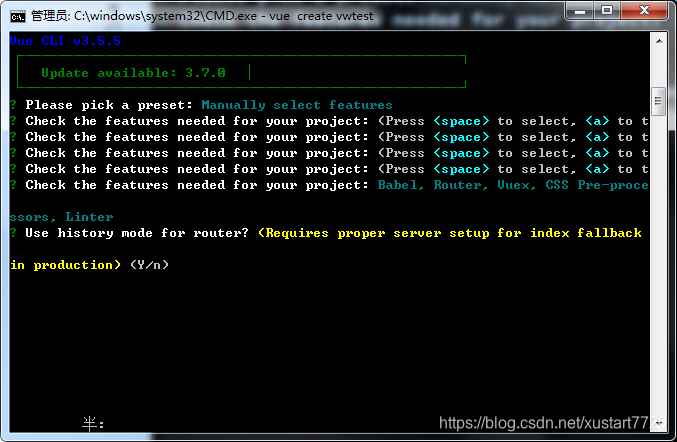
这个选项的意思是要不要使用 babel 工具自动为转换后的 TypeScript 代码注入 polyfiills 。如果实在搞不清楚具体是什么意思,可以先不用管,直接选择 Y ,进入下一步:
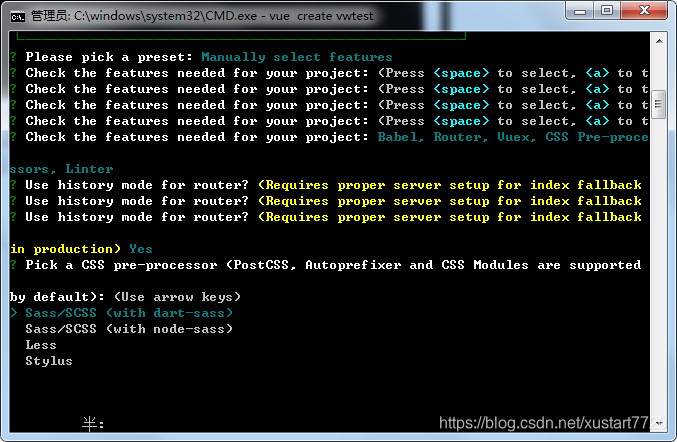
这里就是说我们在项目里面需要支持何种动态样式语言,此处提供了三个选项:
- SCSS/SASS
- LESS
- Stylus
此处选择LESS,进入下一步:
4、这一步就是要选择配置文件的位置了。
对于 Babel 、 PostCSS 等,都可以有自己的配置文件: .babelrc 、 .postcssrc 等等,同时也可以把配置信息放在 package.json 里面。此处出于对编辑器( Visual Studio Code )的友好支持(编辑器一般默认会在项目根目录下寻找配置文件),选择把配置文件放在外面,选择 In dedicated config files ,进入下一步:
5、 我下面的都是进入下一步了,最后等待安装依赖等等
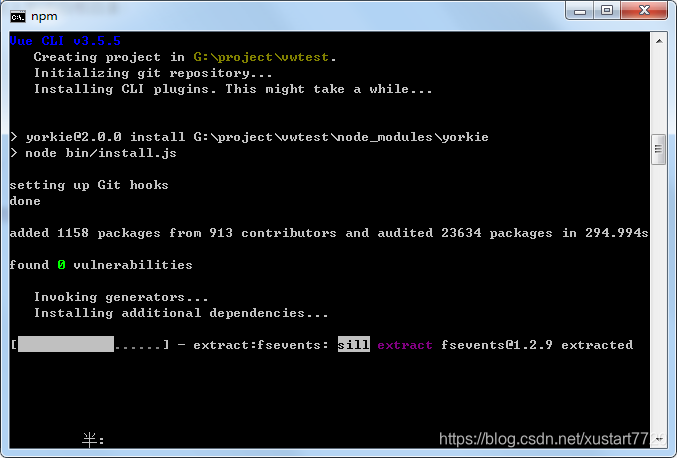
三、启动项目
初始完之后,进入到项目根目录:
cd my-project
启动项目:
npm run serve
稍等一会儿,可以看到自动在浏览器中打开了如下界面:
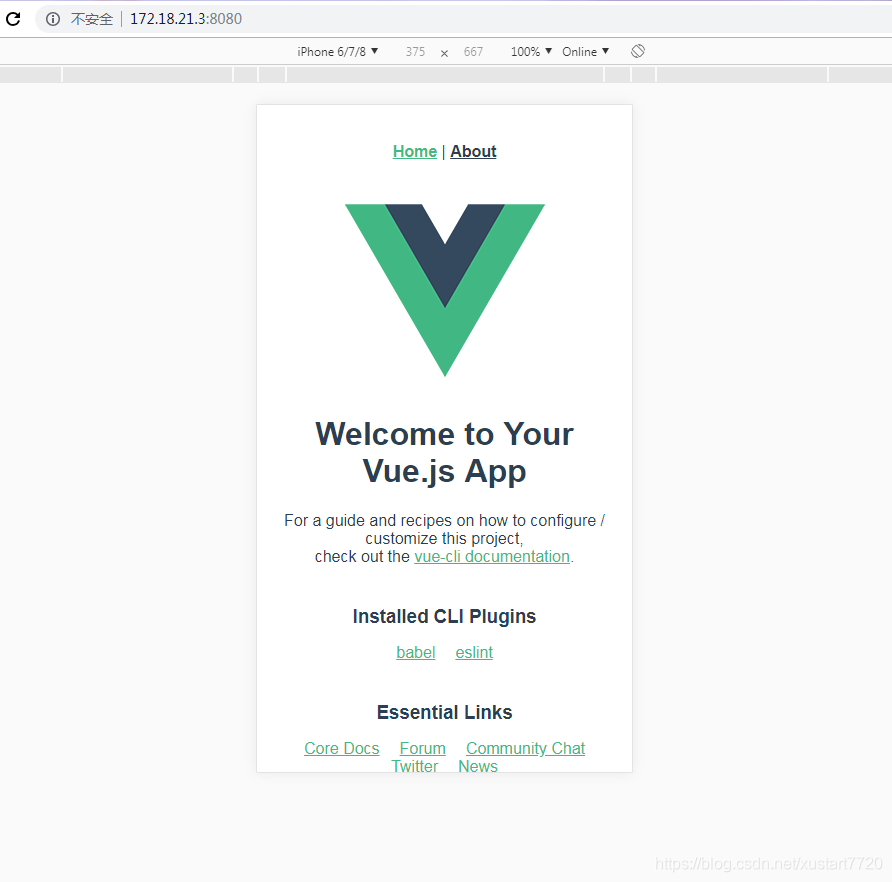
噔噔噔,创建成功啦!!!





 本文详细介绍了如何使用 Vue-cli3 创建 Vue 项目,包括本地安装 vue-cli、选择项目配置,如 TypeScript、PWA、Vuex 等,并讲解了启动项目的步骤,最后展示项目启动成功的界面。
本文详细介绍了如何使用 Vue-cli3 创建 Vue 项目,包括本地安装 vue-cli、选择项目配置,如 TypeScript、PWA、Vuex 等,并讲解了启动项目的步骤,最后展示项目启动成功的界面。
















 3182
3182

 被折叠的 条评论
为什么被折叠?
被折叠的 条评论
为什么被折叠?








